怎么把字体变粗 Word文档字体加粗方法介绍
在日常工作中,我们常常需要对Word文档中的字体进行加粗处理,以突出重点或增加文本的可读性,怎么才能简单快捷地将字体变粗呢?在Word文档中,只需选中要加粗的文字,然后点击工具栏上的加粗按钮,即可将文字的字体变粗。除此之外还可以通过快捷键Ctrl+B来实现字体加粗的操作。通过以上方法,可以轻松地对Word文档中的文字进行加粗处理,使文本更加突出和易于阅读。
具体方法:
1.我们在撰写文章时候,有时候需要将标题或者重点地方加粗。本文主要介绍wod文档字体加粗的两种方法,具体步骤如下:
第一种方法:首先,我们找到自己需要的word文档,点击右键或者双击鼠标左键打开文档
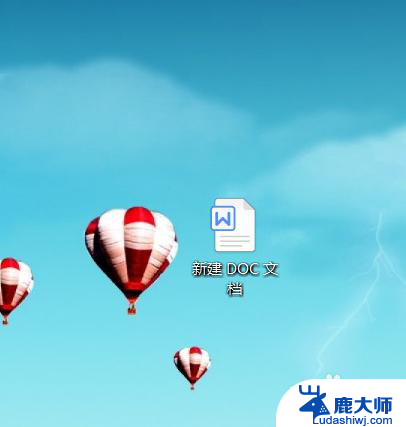
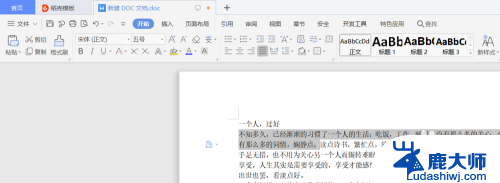
2.其次,我们将鼠标通过拖拽的方式选中自己需要加粗的文字内容。选中后,在开始菜单栏靠左位置有个B字的选项,这就是加粗选项,我们将鼠标停留在上面并点击下
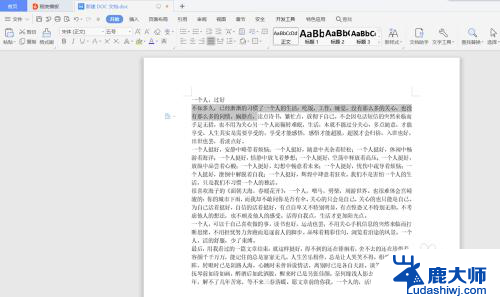
3.最后,点击下后,会发现自己前期选中的文字已经进行了加粗,这就是字体加粗的第一种方法,下面介绍第二种方法:
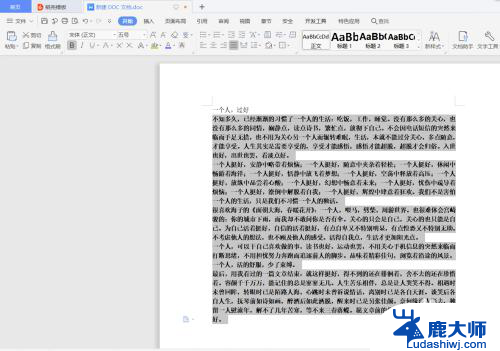
4.第二种方法:首先还是打开自己需要的word文档,找到自己需要加粗的文字并用鼠标拖拽的方式选中文字
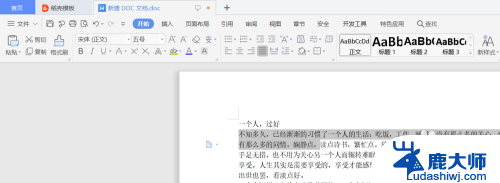
5.其次,选中文字后,点击鼠标右键,会弹出对应选项,在其中找到字体选项,点击下,弹出对话框
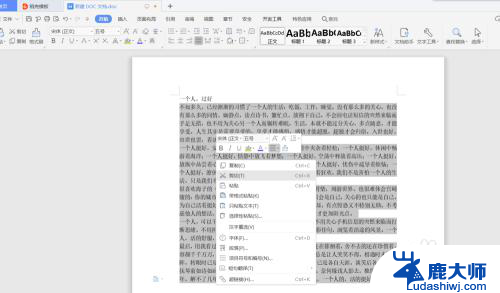
6.然后,在弹出的对话框里,我们看到有字体和字符间距两个选项,选择字体选项,在其中找到字形调节选项,里面会有加粗选项,我们选择加粗选项
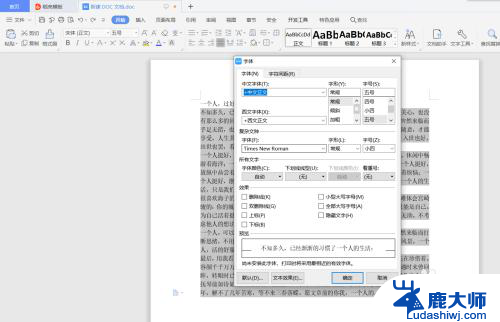
7.最后,选择加粗选项后。点击确定按钮,对话框消失,我们前期选中的文字已经进行了加粗
以上就是word文档字体加粗的两种方法,希望能对你有所帮助,谢谢!
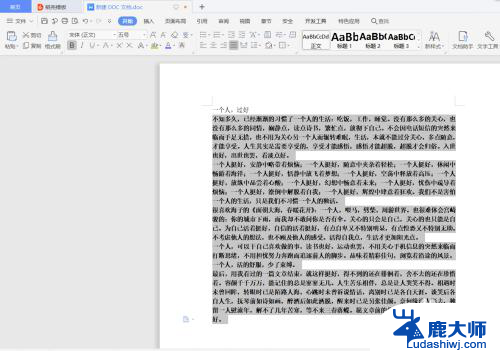
以上就是如何将字体加粗的全部内容,如果你也遇到了同样的情况,请参考小编的方法进行处理,希望对大家有所帮助。
怎么把字体变粗 Word文档字体加粗方法介绍相关教程
- word修改不了字体 word字体加粗设置
- word设置中文字体和英文字体 如何在Word文档中分别为汉字和英文设置不同的字体
- word将繁体字变成简体字 怎样将繁体字转换成简体字
- 微信变字体怎么弄 在微信中怎么设置中文字体样式
- word怎么设置全文字体 word文档怎样实现一键修改所有文字的字体
- word 字体繁体 怎么将简体字转换为繁体字
- 搜狗输入法怎么变成繁体了 搜狗输入法变成繁体字了怎么切换回简体字
- word怎么设置字体竖着 word怎么把字竖起来
- wps怎么让字体出现影子 wps文字怎么添加字体影子
- wps怎么把字体翻译为中文 wps字体如何翻译为中文
- 笔记本电脑怎样设置密码开机密码 如何在电脑上设置开机密码
- 笔记本键盘不能输入任何东西 笔记本键盘无法输入字
- 苹果手机如何共享网络给电脑 苹果手机网络分享到台式机的教程
- 钉钉截图快捷键设置 电脑钉钉截图快捷键设置方法
- wifi有网但是电脑连不上网 电脑连接WIFI无法浏览网页怎么解决
- 适配器电脑怎么连 蓝牙适配器连接电脑步骤
电脑教程推荐